Samsung smart TV’s zijn inderdaad een geweldige uitvinding. U kunt al uw favoriete programma’s op een groot scherm streamen zolang de tv met het internet is verbonden.
Samsung is een gerenommeerd merk met meer dan 6.000 toegekende patenten en zal in 2022 het marktsegment van tv’s met ultra-schermen domineren.
Dat gezegd hebbende, als u op zoek bent naar een duurzame smart TV die een goede waarde garandeert, kijk dan eens naar Samsung TV’s.
In dit artikel bespreek ik hoe u de connectiviteitsproblemen in uw Samsung smart TV’s kunt oplossen. Hopelijk bent u aan het einde van dit bericht beter geïnformeerd over hoe u dergelijke problemen kunt oplossen.
Waarom verbreekt mijn Samsung TV steeds de verbinding met WiFi?
Dit zijn de meest voorkomende oorzaken waarom uw Samsung TV steeds de verbinding met WiFi verbreekt
| Reden Beschrijving | |
|---|---|
| Plaatsing van de router | Zwak draadloos signaal door slechte plaatsing van de router, obstakels of afstand. |
| Verouderde firmware | Verouderde firmware op de tv of router veroorzaakt compatibiliteitsproblemen. |
| IP-adresconflict | Verkeerde of trage DNS-instellingen veroorzaken vertraagde of mislukte verbindingspogingen. |
| DNS-configuratie | Interferentie van naburige netwerken op hetzelfde kanaal beïnvloedt de connectiviteit. |
| Congestie van draadloos kanaal | Verkeerd geconfigureerde QoS-instellingen van de router, waardoor andere apparaten voorrang krijgen op de tv. |
| Instellingen voor kwaliteit van service | Te strenge router-firewallinstellingen blokkeren de verbinding van de tv. |
| Firewall-instellingen | Onvoldoende bandbreedte veroorzaakt bufferen of langzaam laden bij het streamen. |
| Beperkingen netwerkbandbreedte | De router is geconfigureerd om alleen specifieke MAC-adressen toe te staan, waardoor de tv wordt geblokkeerd. |
| Netwerkbeveiligingsprotocol | TV’s gebrek aan ondersteuning voor het beveiligingsprotocol van de router veroorzaakt verbindingsproblemen. |
| MAC-adres filteren | De router is geconfigureerd om alleen specifieke MAC-adressen toe te staan, waardoor de tv wordt geblokkeerd. |


Samsung TV
Plaatsing van de router
De plaatsing van uw router kan van grote invloed zijn op de sterkte en kwaliteit van het draadloze signaal dat uw Samsung TV ontvangt.
Als de router wordt geblokkeerd door muren, meubels of andere elektronische apparaten, kan het signaal zwakker worden, wat leidt tot een slechte internetverbinding op de tv.
Als de tv ver van de router staat, kan het bovendien moeite hebben om een stabiele verbinding te behouden. Om dit op te lossen, kunt u overwegen om de router op een centrale locatie te plaatsen, uit de buurt van fysieke obstakels en relatief dicht bij de tv.
Verouderde firmware
Zowel uw Samsung TV als uw router hebben firmware die hun functionaliteit en compatibiliteit regelt. Als de tv of de router verouderde firmware heeft, kan dit leiden tot verbindingsproblemen.
Nieuwere firmware-updates bevatten vaak bugfixes, prestatieverbeteringen en verbeterde compatibiliteit met verschillende apparaten en netwerkprotocollen.
Controleer daarom regelmatig of er firmware-updates zijn voor zowel uw tv als uw router en pas deze indien nodig toe.
IP-adresconflict
In een netwerk kan het voorkomen dat meerdere apparaten hetzelfde IP-adres toegewezen krijgen, wat leidt tot een zogenaamd IP-adresconflict.
Dit kan verstoringen in het netwerk veroorzaken en het moeilijk maken voor apparaten om met elkaar te communiceren.
Dit conflict kan leiden tot onderbrekingen in de connectiviteit en communicatie. Om dit te voorkomen, moet u ervoor zorgen dat de DHCP-instellingen (Dynamic Host Configuration Protocol) van uw router goed geconfigureerd zijn om unieke IP-adressen toe te wijzen aan elk aangesloten apparaat, inclusief uw Samsung TV.


Geen internet op de Samsung TV
DNS-configuratie
DNS (Domain Name System)-instellingen bepalen hoe domeinnamen worden vertaald naar IP-adressen.
Als de DNS-instellingen van uw tv onjuist zijn of als de DNS-servers traag reageren, kan dit leiden tot vertraagde of mislukte verbindingspogingen.
U kunt dit probleem oplossen door de DNS-instellingen op uw tv handmatig te configureren om betrouwbare en snelle DNS-servers te gebruiken, zoals Google DNS of OpenDNS.
Congestie van draadloze kanalen
Als meerdere draadloze netwerken in uw omgeving hetzelfde kanaal als uw router gebruiken, kan dit interferentie veroorzaken en de kwaliteit van de draadloze verbinding van uw tv verminderen.
Door het draadloze kanaal op uw router te wijzigen naar een kanaal met minder congestie, kunt u de signaalsterkte en stabiliteit van uw Samsung TV verbeteren.
Instellingen voor de kwaliteit van de service
De instellingen voor Quality of Service (QoS) op uw router bepalen de prioriteit van het netwerkverkeer voor verschillende apparaten.
Als de QoS-instellingen verkeerd geconfigureerd zijn, kunnen andere apparaten op het netwerk een hogere prioriteit krijgen, wat leidt tot onstabiele internetprestaties voor uw tv.
Pas de QoS-instellingen op uw router aan om ervoor te zorgen dat het netwerkverkeer van uw Samsung TV de juiste prioriteit krijgt.
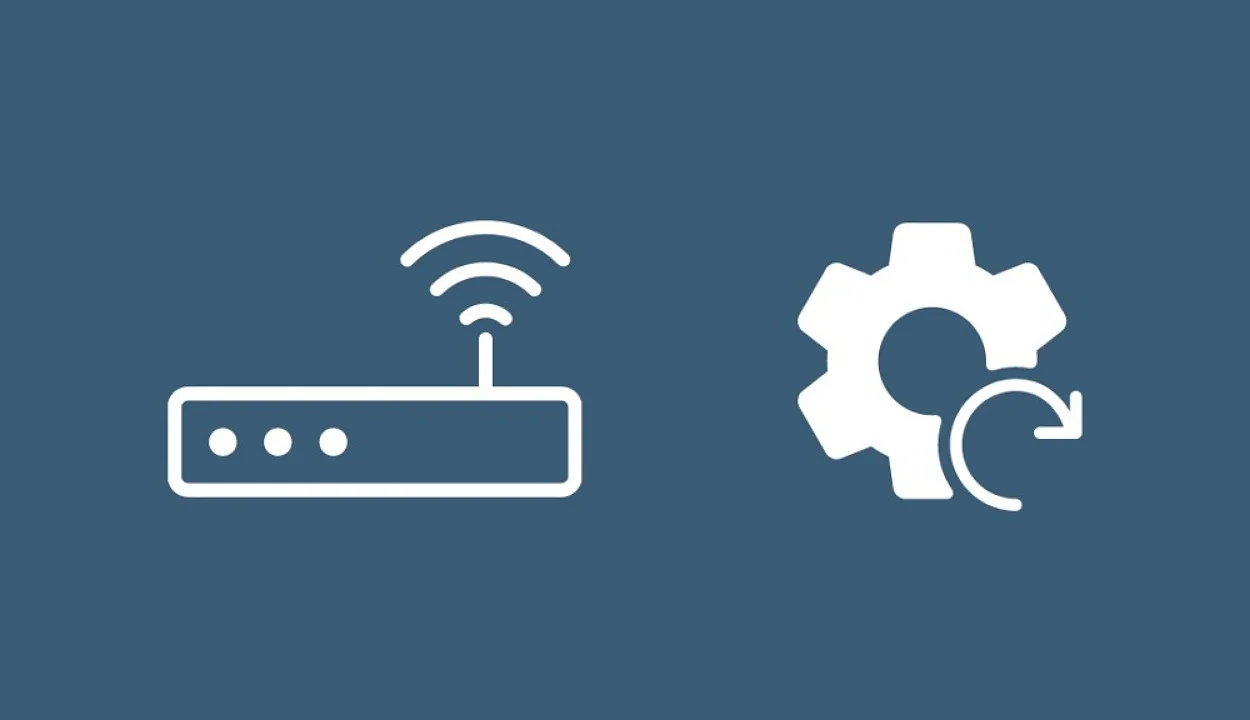
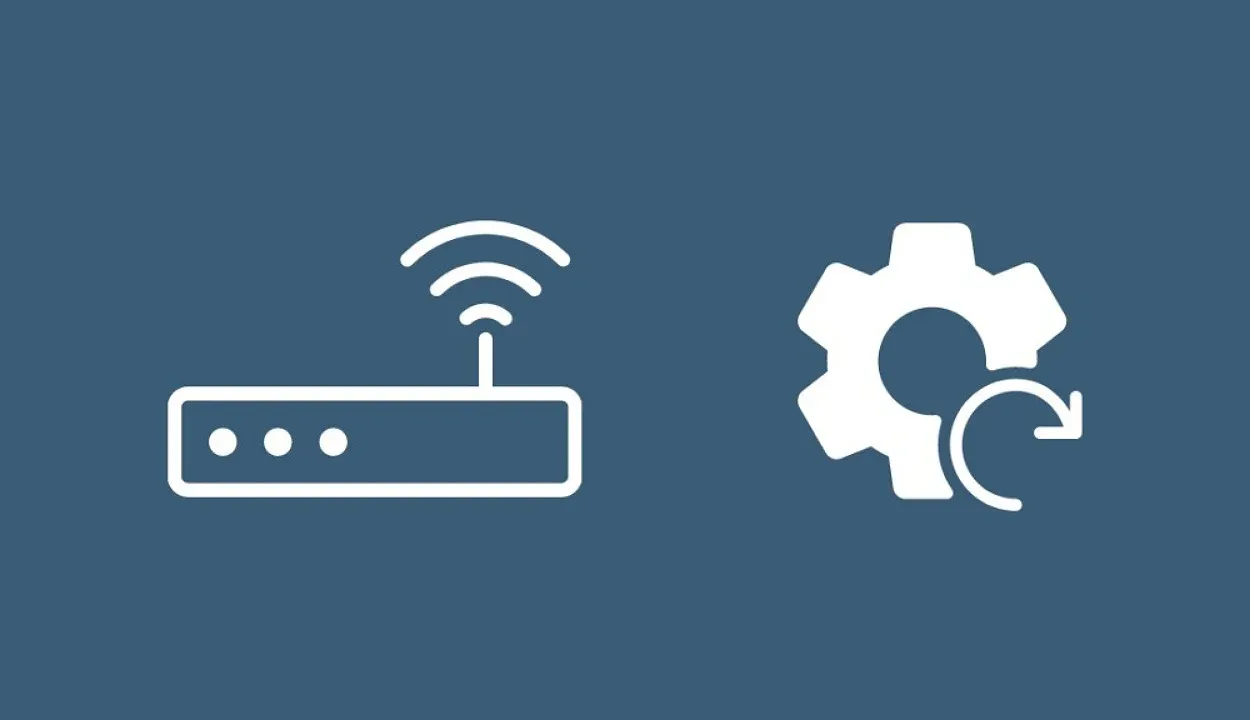
Gewenst type netwerk
Firewall-instellingen
Routers hebben vaak ingebouwde firewalls die het netwerk beschermen tegen ongeautoriseerde toegang.
Te strenge firewallinstellingen kunnen echter soms legitieme verbindingen blokkeren, waaronder die van uw Samsung TV.
Controleer de firewall-instellingen van uw router en zorg ervoor dat deze correct geconfigureerd zijn om het netwerkverkeer van de tv toe te staan.
Beperkingen in netwerkbandbreedte
Onvoldoende netwerkbandbreedte kan leiden tot bufferen, langzame laadtijden en slechte streamingkwaliteit op uw Samsung TV, vooral wanneer u high-definition content probeert te streamen.
Als andere apparaten in uw netwerk een groot deel van de beschikbare bandbreedte opslokken, kunt u overwegen om netwerkbeheerstrategieën te implementeren of uw internetabonnement te upgraden voor hogere gegevenssnelheden.
Netwerkbeveiligingsprotocol
Voor een soepele verbinding tussen uw Samsung TV en router is het belangrijk om te controleren of het beveiligingsprotocol dat uw router gebruikt (zoals WPA2 of WPA3) compatibel is met uw TV.
Als deze niet op elkaar zijn afgestemd, kan uw tv moeite hebben om verbinding te maken. Controleer zowel de beveiligingsinstellingen van de router als de draadloze mogelijkheden van de tv om er zeker van te zijn dat ze compatibel zijn.
MAC-adres filteren
MAC-adresfiltering is een beveiligingsfunctie die toegang tot het netwerk toestaat of weigert op basis van de MAC-adressen van apparaten.
Als uw router is geconfigureerd om alleen specifieke MAC-adressen verbinding te laten maken, kan uw Samsung TV worden geblokkeerd als het MAC-adres niet in de toegestane lijst staat.
Controleer de MAC-filterinstellingen van de router en voeg indien nodig het MAC-adres van de tv toe.
Samsung TV WiFi-verbindingsproblemen oplossen
De eerste stap is het controleren van de netwerkstatus. Dit betekent dat u de instellingen van uw internetverbinding controleert om te zien waarom het gebeurt.
U moet zien hoe de verbindingen zijn op het scherm Netwerkstatus – blauwe punt betekent dat er een verbinding is, en rode X betekent dat er geen verbinding is.
Verbindingsproblemen kunnen meestal worden opgelost door de modem of router opnieuw op te starten. Controleer ook of de kabelverbindingen goed op de router zijn aangesloten.
Het zou ook helpen om de tv opnieuw op te starten om het systeem te vernieuwen.
Gelukkig zijn deze problemen op te lossen. In de meeste gevallen heeft u geen pro tech nodig om het voor u op te lossen. U kunt het probleem zelf oplossen!
Hier zijn enkele methoden voor probleemoplossing die u kunnen helpen het probleem op te lossen:
- Samsung TV software updaten.
- Reset uw Samsung TV.
- Controleer de internetsnelheid.
- Controleer de draden en zorg ervoor dat ze stevig aan de router vastzitten. Vervang het beschadigde snoer.
- Kijk naar de DNS-instellingen. Misschien hebt u hier een technicus voor nodig. Alleen deze!
Hoe reset ik mijn WiFi op mijn Samsung TV?
Zo reset u de WiFi op uw Samsung TV:
- Zet de TV aan.
- Druk op de Home-knop om naar Instellingen te gaan.
- Ga naar Instellingen > Algemeen > Netwerk.
- Selecteer Netwerk resetten en kies Ja.
- Start uw Samsung TV opnieuw op.
FAQs
Wat gebeurt er als u de netwerkinstellingen op de Samsung TV reset?
Als u de netwerkinstellingen op de Samsung TV opnieuw instelt, worden de SSID en het WiFi-wachtwoord op het apparaat gewist.
Met andere woorden, de verbinding met het netwerk wordt verbroken en u wordt gevraagd om het WiFi-wachtwoord in te voeren wanneer u inlogt op het apparaat.
Deze truc zal meestal helpen om het systeem in uw Samsung TV te vernieuwen en de verbindingsproblemen op te lossen.
Wat is de reden dat de WiFi-verbinding steeds wordt verbroken?
De meest voorkomende oorzaak van het willekeurig verbreken van de WiFi-verbinding op uw Samsung TV kan een slechte internetverbinding zijn of dat de TV te ver van de router staat.
Daarnaast kan het ook te wijten zijn aan storing door dingen en voorwerpen die de verbinding tussen het apparaat en de WiFi belemmeren.
U kunt upgraden naar sneller internet en uw apparaat of de router resetten om de problemen met de WiFi-verbinding op te lossen.
Conclusie
- Als u connectiviteitsproblemen ondervindt met uw Samsung TV, hoeft u zich geen zorgen te maken, want er zijn verschillende manieren om het probleem op te lossen.
- Bovendien kunt u er ook voor kiezen om het probleem zelf op te lossen in plaats van externe hulp in te schakelen.
- Als u een probleem ondervindt bij het verbinden van uw Samsung TV met WiFi, zijn er een paar stappen voor probleemoplossing die u kunt uitvoeren.
- Ten eerste kunt u proberen uw WiFi-netwerk te resetten. U kunt uw apparaat ook opnieuw opstarten en ervoor zorgen dat uw internetsnelheid snel is.
- Als geen van deze oplossingen werkt, is de laatste optie om contact op te nemen met de klantenservice voor verdere hulp.
Bekijk dit artikel voor andere tips om problemen op te lossen.
Andere artikelen:
- Hoe Hisense TV repareren die niet aangaat (uitgelegd)
- Hebben TCL TV’s Bluetooth? (Beantwoord)
- Een universele afstandsbediening aansluiten op uw Vizio TV
Klik hier om de Visuele Verhaalversie van dit Artikel te bekijken.
